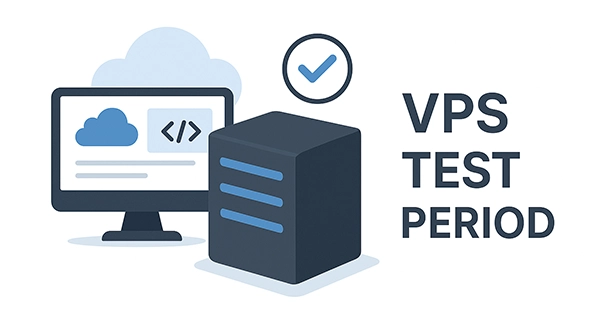Для мониторинга активности диска на тестовом VPS (виртуальном частном сервере) вы можете использовать стандартные инструменты операционной системы Windows, такие как Диспетчер задач (Task Manager) и Диспетчер ресурсов (Resource Monitor), а также сторонние программы. Вот как это сделать:
Диспетчер задач (Task Manager)
Откройте Диспетчер задач, нажав комбинацию клавиш Ctrl + Shift + Esc или через команду Ctrl + Alt + Delete.
Перейдите на вкладку "Производительность".
На этой вкладке вы увидите графики активности CPU, памяти, диска и сети. Для мониторинга активности диска обратите внимание на график "Диск".
Вы также можете открыть Диспетчер задач, щелкнув правой кнопкой мыши на панели задач и выбрав "Диспетчер задач".
Диспетчер ресурсов (Resource Monitor)
Откройте Диспетчер ресурсов, нажав комбинацию клавиш Win + R для вызова окна "Выполнить", а затем введите "resmon" и нажмите Enter.
Перейдите на вкладку "Диски".
На этой вкладке вы увидите список всех активных процессов, использующих диск, а также их активность в реальном времени, включая скорость чтения и записи данных.
Сторонние программы мониторинга
Существуют также сторонние программы мониторинга активности диска, которые предлагают расширенные функции по сравнению с стандартными инструментами Windows.
Некоторые популярные программы включают CrystalDiskInfo, Hard Disk Sentinel и HWMonitor.
Загрузите и установите выбранную программу, а затем запустите ее для мониторинга активности диска на вашем VPS.
Мониторинг активности диска поможет вам отслеживать, какие процессы и приложения активно используют диск на вашем тестовом VPS, что может быть полезно для выявления проблем с производительностью или ресурсами.





 WordPress)
WordPress)